本文主要是介绍Intellij IDEA Plugins使用,希望对大家解决编程问题提供一定的参考价值,需要的开发者们随着小编来一起学习吧!
Intellij IDEA安装插件步骤:
①选择"File"--->"Settings"--->选择"Plugins"--->搜索,安装,安装完成后,重启IDEA
②安装插件,可以有网情况下选择"在线安装",或者没网情况下选择"本地安装"
1.Free Mybatis plugin(必备)
可以在mapper接口中和mapper的xml文件中来回跳转,就想接口跳到实现类那样简单。
2.Background Image Plus(必备)
可以设置IDEA的背景
3.GsonFormat
一键根据json文本生成java类,非常方便
4.CodeGlance
在编辑区的右侧显示的代码地图。
5.Rainbow Brackets(必备)
彩虹颜色的括号 看着很舒服 敲代码效率变高
6.JUnitGenerator V2.0
JUnit测试使用:https://www.cnblogs.com/jinjidedale/p/5942164.html
7.Key Promoter X
快捷键提示插件
当您在IDE内的按钮上使用树表示,键启动器 Key Promoter X 会显示您本该使用的键盘快捷键。
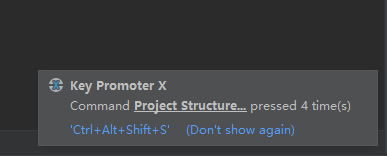
8.Translation
翻译的插件。
在平时的开发中,有时候对于变量的命名是否很头疼,这款插件可以帮助到你。
使用方法:选中你要翻译的汉语或者英文,点击鼠标右键,选择 Translate(快捷键:Ctrl + Shift + Y)就会实现翻译,不用再去切换屏幕使用翻译软件翻译了。

9.Maven Helper
分析依赖冲突的插件
此插件可用来方便显示 Maven 的依赖树 和 显示冲突,在我们梳理依赖时帮助很大。
使用方法:安装好后,在 pom 文件的左下角有两个 tab,打开 Dependency Analyzer:

10.Grep Console
日志高亮显示插件
功能:当你看到一大堆的日志,查看起来比较费劲,你可以使用该插件实现高亮显示。

11.IDEA主题配色
点击下载你喜欢的主题:http://www.easycolor.cc/intelliJidea/list.html
如何使用idea配色方案?
菜单-> File->Import Setting.选择你下载的jar文件;
重启IDE之后配置:打开File->Settings->Editor->Colors and fonts 然后选择你安装的主题即可完成。
这篇关于Intellij IDEA Plugins使用的文章就介绍到这儿,希望我们推荐的文章对编程师们有所帮助!






